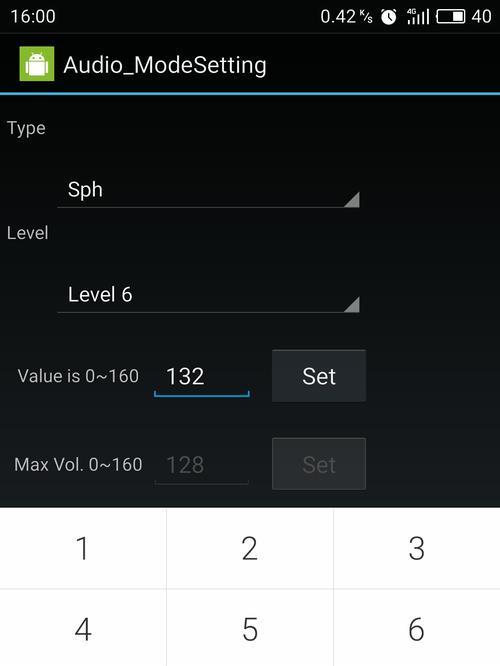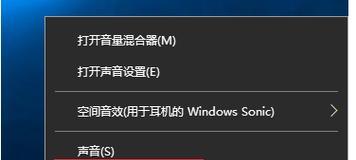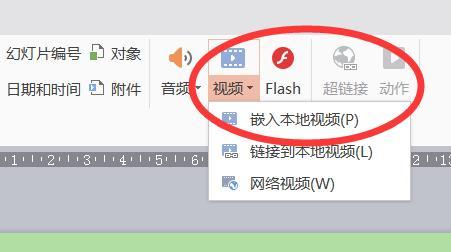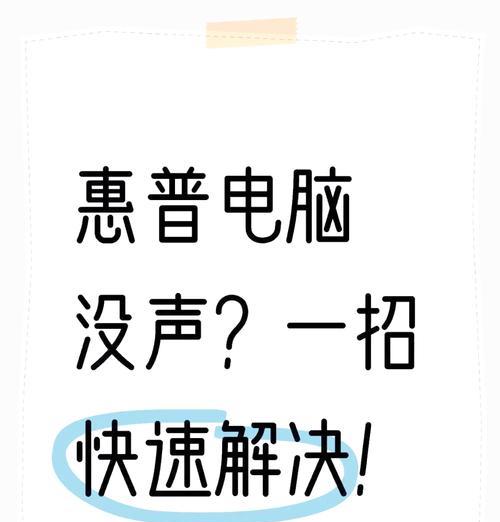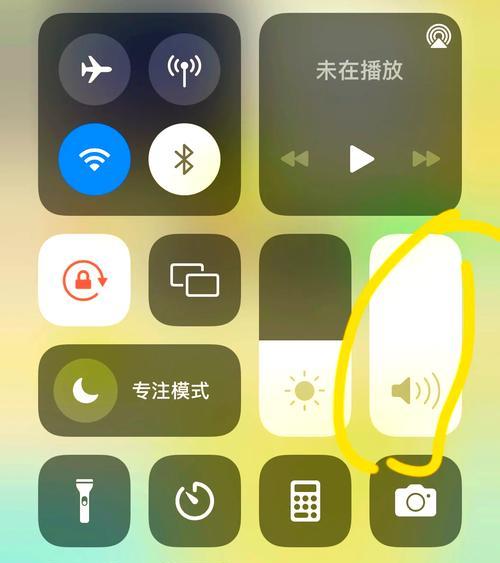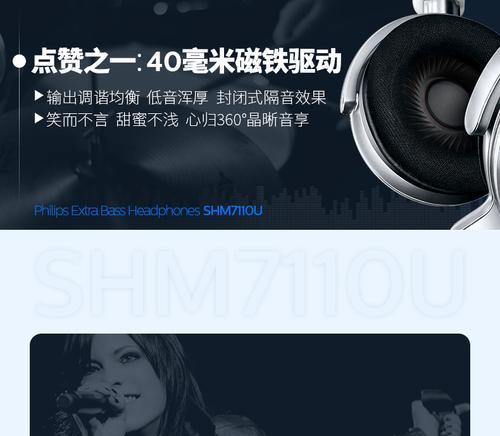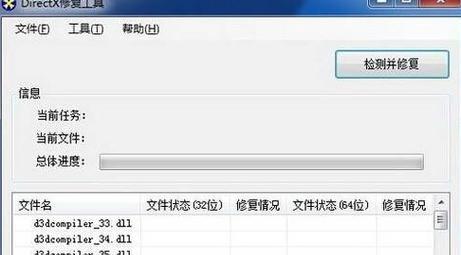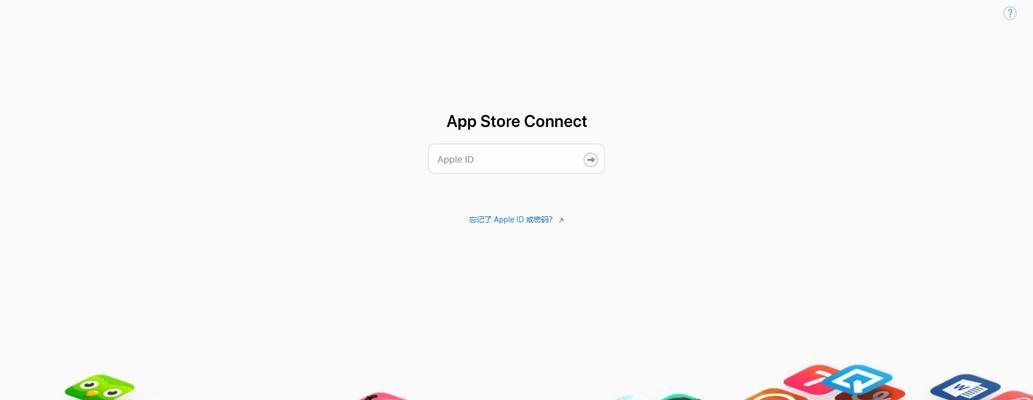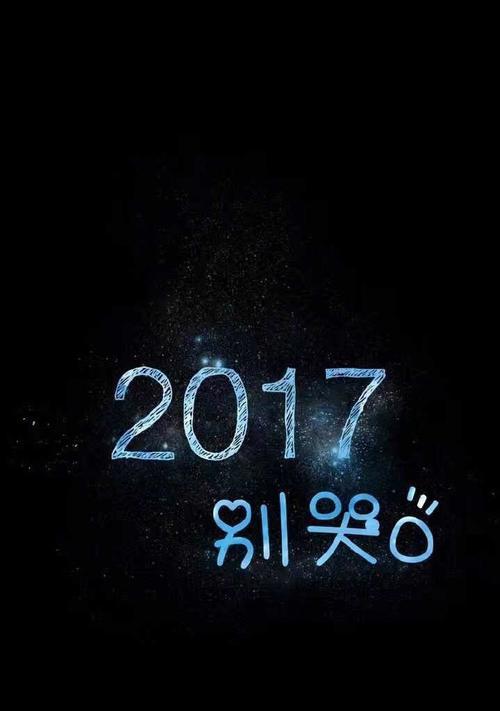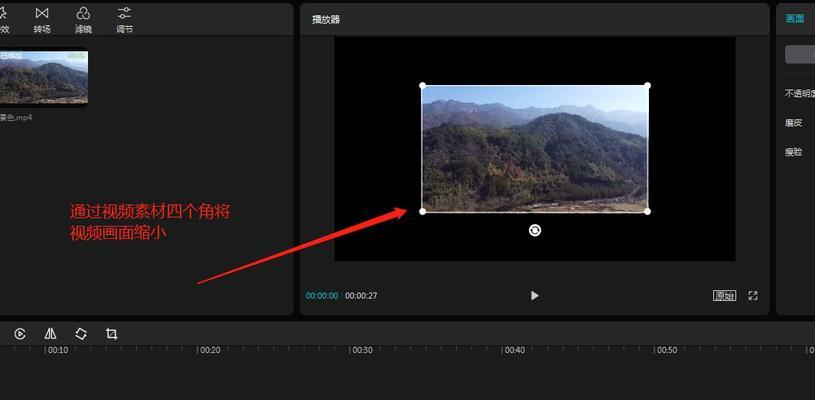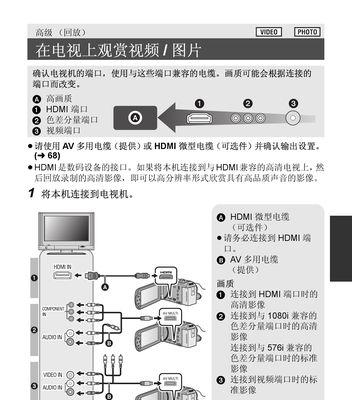电脑声音无法输出怎么办?
电脑声音无法输出是常见的电脑故障之一,它可能会在您需要听音乐、观看视频或进行视频通话时带来不便。本文将针对这一问题提供详细的操作步骤和解决方案,帮助您有效解决电脑声音输出问题。
一、检查音频设备连接
在解决声音输出问题之前,首先需要确认音频设备(如扬声器或耳机)是否正确连接到电脑上。请执行以下步骤:
1.确认扬声器或耳机的电源已经打开,并且音量调至适当的水平。
2.检查音频接口和线缆是否牢固连接到电脑的音频输出端口。
3.尝试更换其他音频输出端口或与另一台设备连接,测试扬声器或耳机是否正常工作。
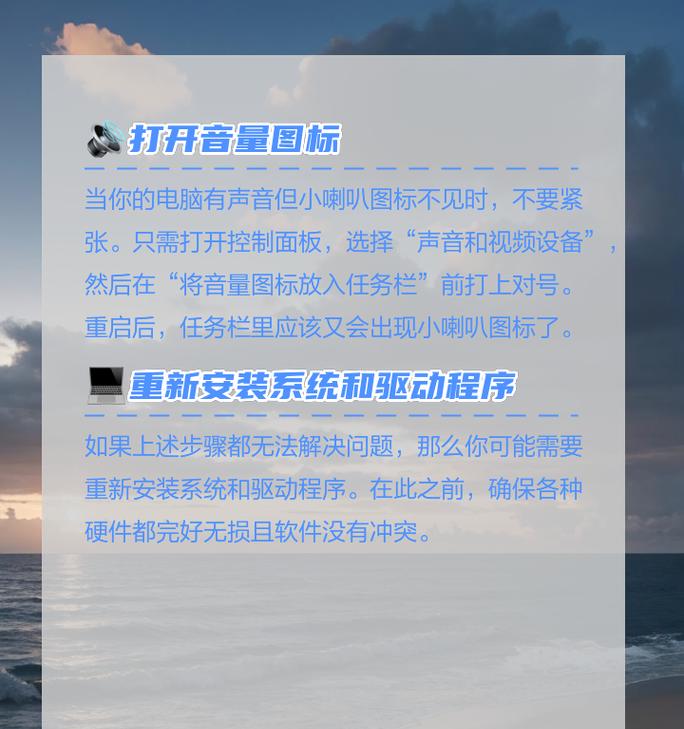
二、电脑音频设置检查
如果硬件连接没有问题,接下来需要检查电脑的音频设置:
1.音量控制
打开电脑右下角的音量图标,确保静音选项被关闭,并且音量设置得当。
检查“扬声器/耳机”是否被选为默认的播放设备。
2.播放设备设置
在控制面板里找到“硬件和声音”下的“声音”,选择“播放”选项卡。
确认有无音频设备被设置为默认设备,并且状态为“正常工作”。
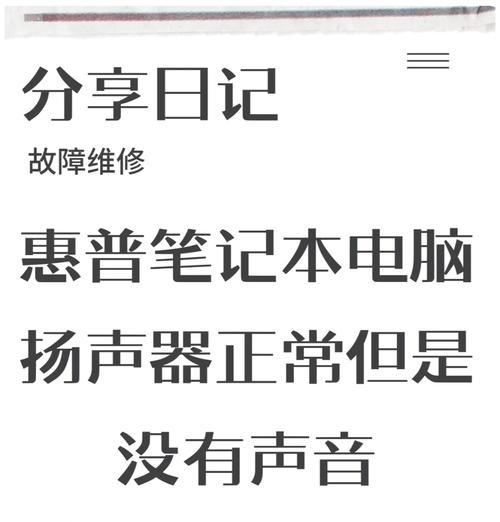
三、驱动程序更新与故障排除
电脑声音无法输出可能与驱动程序有关,因此需要检查音频驱动程序的状态:
1.手动更新驱动程序
进入设备管理器(在搜索栏输入“设备管理器”即可打开)。
找到“声音、视频和游戏控制器”,展开后右键点击音频设备选择“更新驱动程序”。
2.利用Windows功能进行故障排除
打开“设置”>“更新与安全”>“故障排除”。
点击“其他故障排除器”并选择“播放音频”,然后按照提示进行修复。
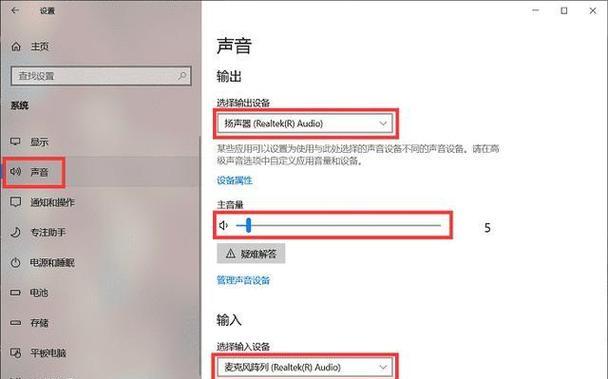
四、系统文件检查
系统文件损坏或配置错误可能导致声音输出问题,使用系统内置的工具进行检查与修复:
在开始菜单搜索“命令提示符”,右键选择“以管理员身份运行”。
在命令提示符中输入`sfc/scannow`,按回车执行扫描和修复任务。
五、音频服务检查
有时电脑上的音频服务停止运行也会影响声音输出:
按`Win+R`打开运行对话框,输入`services.msc`并回车。
在服务列表中找到“WindowsAudio”服务,确保其处于“启动”状态。
如果服务未运行,右键选择“启动”。
六、检查病毒与恶意软件
病毒或恶意软件可能会导致声音输出问题,运行杀毒软件进行检查:
打开您的杀毒软件,执行全盘扫描。
七、硬件故障检查
如果以上步骤都无法解决问题,可能是电脑音频硬件出现故障,此时建议:
联系电脑制造商或授权维修中心进一步检查硬件。
如果是外置音频设备,尝试使用其他电脑或设备检查其是否正常。
八、备份操作和预防措施
为防止未来再次出现类似问题,可以采取以下措施:
定期备份重要数据和系统设置。
保持操作系统和驱动程序的更新。
安装并使用可信的防病毒软件。
结语
声音输出问题的解决途径多种多样,一般而言,按照上述步骤进行排查和处理,大部分问题都能得到解决。如果问题依旧存在,您可能需要寻求专业技术人员的帮助。希望本文能助您顺利解决电脑声音无法输出的难题。
版权声明:本文内容由互联网用户自发贡献,该文观点仅代表作者本人。本站仅提供信息存储空间服务,不拥有所有权,不承担相关法律责任。如发现本站有涉嫌抄袭侵权/违法违规的内容, 请发送邮件至 3561739510@qq.com 举报,一经查实,本站将立刻删除。
- 上一篇: 德施1920连接笔记本电脑的步骤是什么?
- 下一篇: 二手华硕笔记本注册流程是什么?注册后有哪些好处?
- 站长推荐
- 热门tag
- 标签列表
- 友情链接